Cet article couvre les étapes pour vérifier les mises à jour des modèles dans Cintoo et pour remplacer le fichier modèle téléchargé par la version la plus récente et actuelle d'Autodesk BIM 360/Autodesk Construction Cloud (ACC).
Autorisations : les utilisateurs avec des rôles incluant la permission Télécharger et télécharger des documents peuvent mettre à jour les modèles depuis Autodesk BIM 360/ACC.
Version du modèle
Dans l'onglet Données pour un projet donné, les modèles téléchargés depuis BIM 360/ACC ont un numéro de version affiché.
Vue de la liste
Vue tuile

Vérification des mises à jour
Sélectionnez un modèle et cliquez sur Vérifier les mises à jour, cela peut être fait pour plusieurs modèles en même temps ou individuellement.
Plusieurs modèles sélectionnés dans la vue Liste ou Tuile 
Modèle individuel dans la vue Liste 
Modèle individuel dans la vue Tuile 
Si aucune mise à jour n'est disponible, le message suivant s'affiche lors du clic sur Vérifier les mises à jour.

S'il existe une nouvelle version (définie comme 'actuelle') pour le modèle dans BIM 360/ACC, le message suivant apparaît.

En cliquant sur Mettre à jour , le message suivant s'affiche.
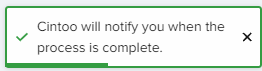
Une notification par e-mail est envoyée lorsque le fichier mis à jour est prêt à être consulté dans Cintoo.

Rafraîchissez l'onglet Données , le nouveau numéro de version du modèle sera répertorié pour le fichier.

Cet article a-t-il été utile ?
C'est super !
Merci pour votre commentaire
Désolé ! Nous n'avons pas pu vous être utile
Merci pour votre commentaire
Commentaires envoyés
Nous apprécions vos efforts et nous allons corriger l'article